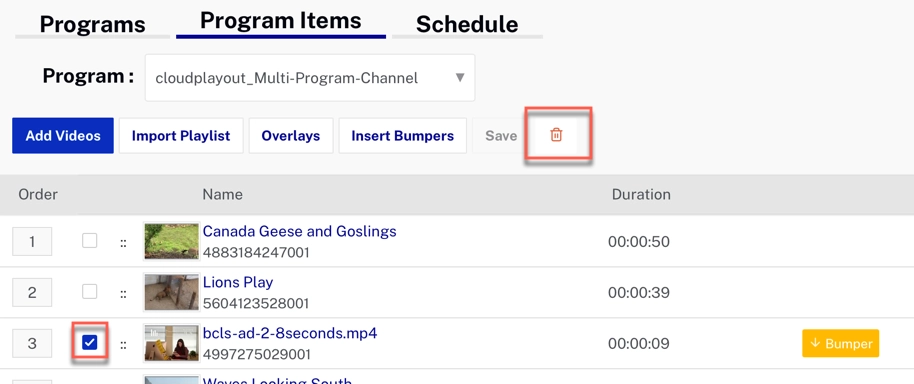서문
채널에 서버측 광고(SSAI)를 활성화하지 않은 경우에도 범퍼(사내 광고 또는 기타 공지 또는 프로모션일 수 있는 프리롤 또는 포스트롤 짧은 동영상)를 포함하고 싶을 수 있습니다. 범퍼를 사용하여 라이브 프로그래밍 세그먼트를 위한 버퍼를 만들 수도 있습니다.
초기 채널 생성 시 수행해야 할 작업은 없습니다. 옵션은 채널이 생성된 후 자동으로 나타납니다. 이것은 라이브 스트림 또는 SSAI에 대해 활성화된 채널을 포함하여 모든 채널에 적용됩니다.
동일한 비디오에 여러 개의 범퍼를 추가할 수 있으며 비디오와 마찬가지로 프로그램 순서로 범퍼를 재정렬할 수 있습니다. 그러나 이 작업을 수행할 때 약간의 주의가 필요하며 그렇지 않으면 부정확한 EPG로 끝날 수 있습니다. 자세한 내용은 EPG 및 범퍼를 참조하세요.
범퍼는 ~ 아니다에 나타나다 EPG하지만 범퍼의 길이는 프리롤인지 포스트롤인지에 따라 비디오 전후에 추가됩니다.
범퍼 콘텐츠 활성화
범퍼는 계정에 있는 모든 동영상이 될 수 있지만 다음 태그 중 하나가 있어야 합니다.
cp-preroll-bumpercp-postroll-bumper
범퍼 삽입
- 범퍼를 삽입하기 전에 비디오 및/또는 라이브 이벤트를 채널에 추가 하고 변경 사항을 저장 해야 합니다.
- 프로그램 항목으로 이동합니다 (여러 프로그램이 있는비루핑채널인 경우 편집하려는 프로그램을 선택해야 함).
-
하나 이상의 비디오 및/또는 라이브 이벤트를 선택하고 범퍼 . [1-1]
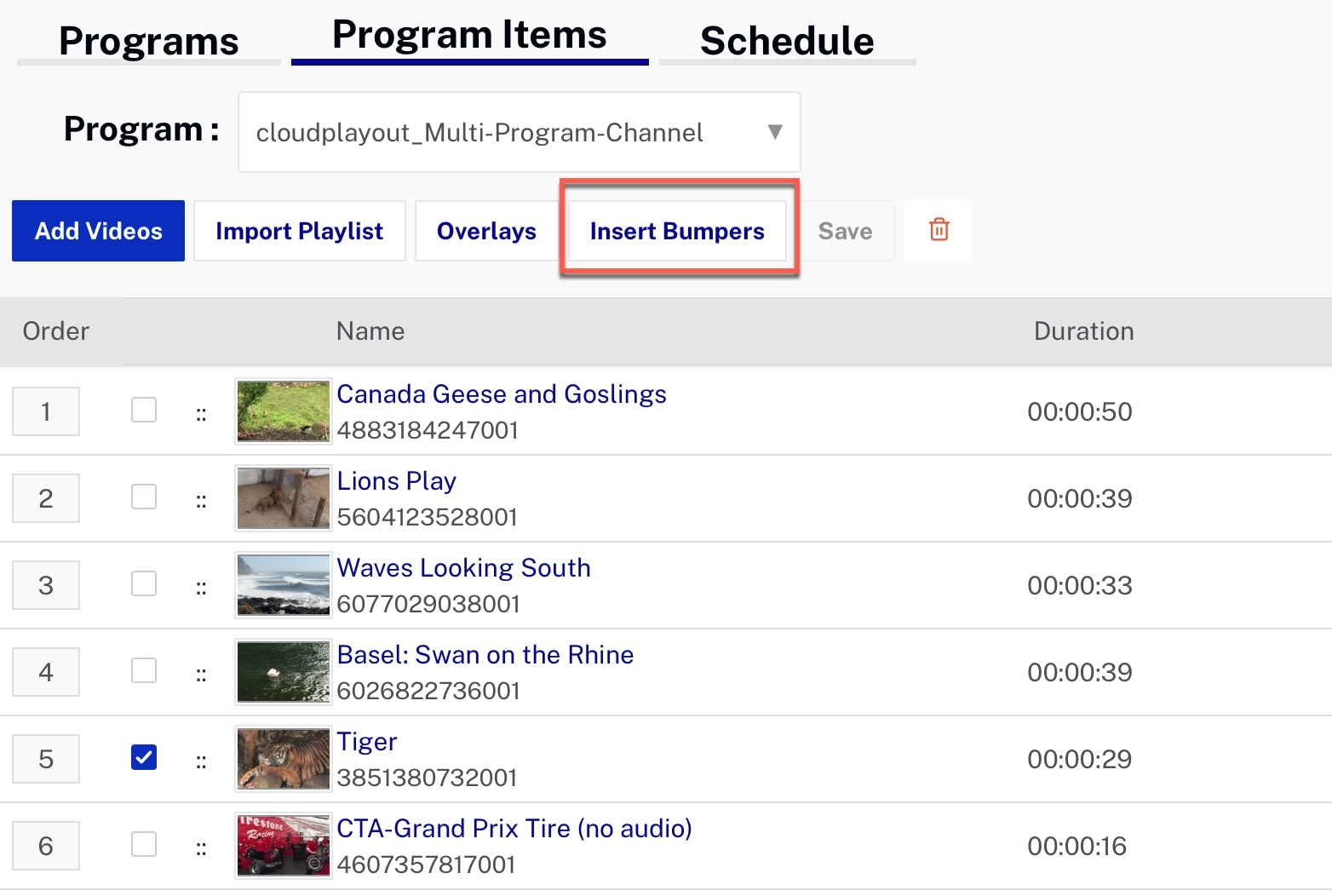
범퍼 동영상 선택 -
범퍼대화 상자에서프리롤또는포스트롤을 선택한 다음옆에 있는 삽입을 클릭합니다. [1-2]
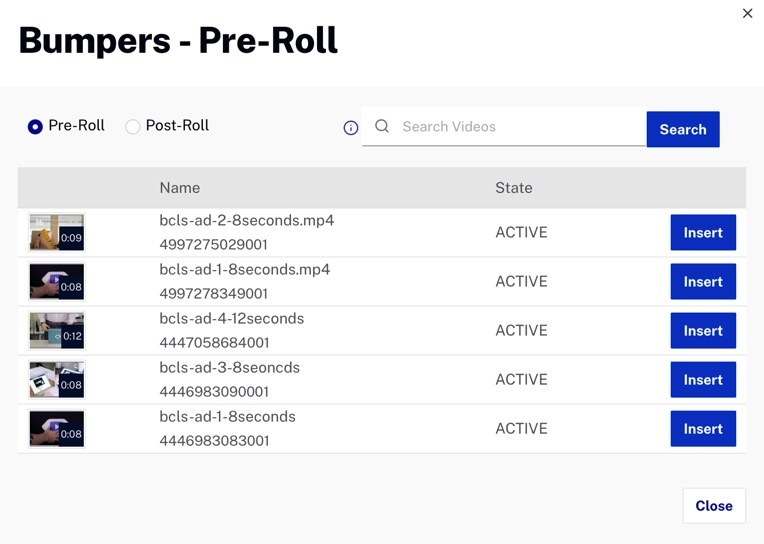
범퍼 대화상자 -
이제 범퍼가 프로그램 목록에 표시되는 것을 볼 수 있습니다.
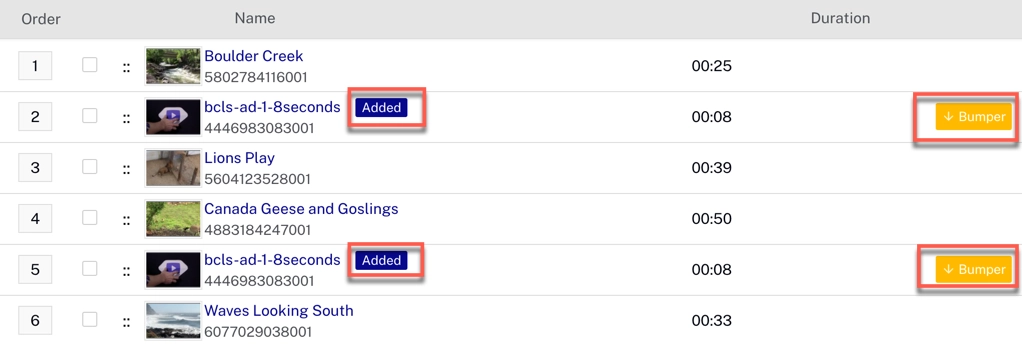
프로그램 목록의 범퍼
참고 사항
- [1-1] 여러 항목을 선택하면 동일한 범퍼가 각 항목에 추가됩니다. 항목마다 다른 범퍼를 원하는 경우 하나씩 추가하십시오.
- [1-2] 범퍼로 태그가 지정된 동영상만 목록에 나타납니다.
범퍼 이동 또는 제거
범퍼를 드래그 앤 드롭하여 프로그램 목록의 새 위치로 이동합니다.
범퍼를 제거하려면 범퍼를 선택하고 삭제 를 클릭한 다음 확인 대화 상자에서 삭제를 다시 클릭하십시오.